Konektor API JSON

Konektor StartMsg JSON API ułatwia przekazywanie ważnych danych do dowolnego zewnętrznego adresu URL. Na przykład, gdy wystąpi wybrane zdarzenie aktywacji, system automatycznie wysyła format JSON do określonego adresu URL webhook. Odpowiedź jest oczekiwana w ciągu 10 sekund - jeśli nie zostanie odebrana, system ponownie wyśle żądanie. Jest to świetny sposób na integrację StartMsg z innymi platformami zewnętrznymi, takimi jak Zapier, lub na tworzenie w pełni spersonalizowanych rozwiązań. Funkcje połączenia JSON API są łatwo dostępne z menu Messenger Bot.
Pełne zarządzanie połączeniami
Korzystanie z JSON API Oprócz tworzenia nowych połączeń można również monitorować aktywność, edytować istniejące połączenia lub usuwać połączenia, których już nie potrzebujesz. W ten sposób można łatwo zarządzać całym procesem łączenia się z systemami zewnętrznymi, szybko reagować na zmiany i dostosowywać konfigurację do swoich potrzeb.
Proste tworzenie nowych połączeń
Aby utworzyć nowe połączenie, wystarczy nacisnąć "Nowe złącze" i wykonaj kilka prostych kroków:

- Nazwa złączaNazwij połączenie, aby można je było łatwo zidentyfikować wśród innych.
- Adres URL elementu webhook: Wprowadź adres URL, na który będą wysyłane dane. Ten adres URL można uzyskać z innych aplikacji, takich jak Zapierlub określić adres URL aplikacji. Dane JSON zostaną wysłane na ten adres URL, a system będzie czekał do 10 sekund na odpowiedź.
- Wybierz stronęTo pole umożliwia wybranie strony połączonej z botem Messengera, z której mają być zbierane dane.
- Które pole aktywuje WebhookWybierz pole, które ma wyzwalać webhook. Dostępne opcje: e-mail, numer telefonu, lokalizacja, postback, data urodzenia lub formularze webview. Na przykład, jeśli wybierzesz e-mail, gdy nowy adres zostanie zebrany przez bota Messengera, uruchomiony zostanie webhook. W razie potrzeby można wybrać więcej niż jedno pole.
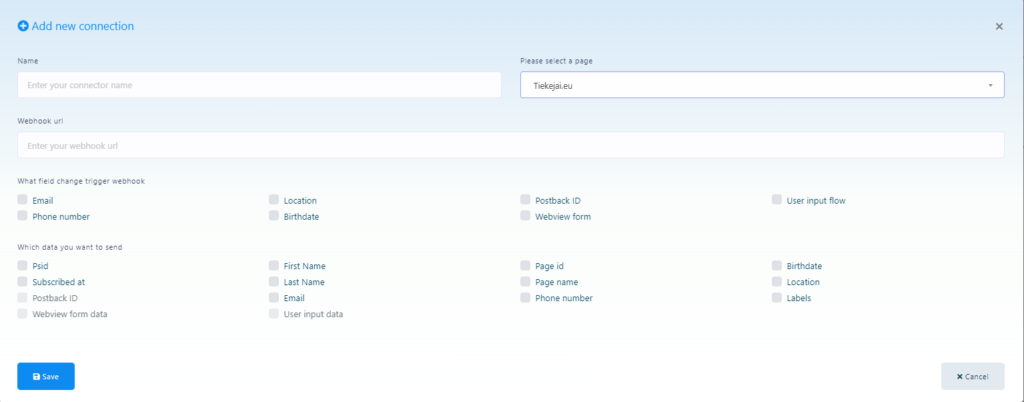
- Jakie dane chcesz wysyłaćWybierz informacje, które mają zostać wysłane po aktywacji webhooka. Przykład, jak mogą wyglądać dane:
{
"psid": "12765756″,
"first_name": "Test",
"last_name": "User",
„subscribed_at”:”2024-01-15 12:19:04″,
"email": "testuser@gmail.com",
"labels": "Demo,Demo Label 1,new-label-test",
„page_id”:”37674343246″,
"page_name": "Strona testowa",
„phone_number”:”+370628282846″,
"user_location":"",
"postbackid":"",
„subscriber_id”:”2251324188330310″,
„webview_form_id”:”83c567cd88″,
"Typ produktu": "Buty",
"Rozmiar": "Średni",
"Numer telefonu": "88823″,
„Delivery-Date”:”2024-01-15″
}
Wyczyść raporty złączy
Każde utworzone połączenie można monitorować za pomocą pulpitu nawigacyjnego. Raport aktywności pozwala zobaczyć 10 ostatnich działań i podstawowe ustawienia. Jeśli połączenie zostanie pomyślnie aktywowane, kod HTTP pokaże "200". W sekcji raportów można również zobaczyć, jakie dane zostały wysłane podczas ostatnich aktywacji.
Dodawanie skryptu PHP jako adresu URL elementu webhook
Jeśli chcesz użyć własnego skryptu do akceptowania danych JSON, możesz to zrobić, dodając swój adres URL jako webhook. Na przykład, jeśli twoja domena to "https://example.com"a skrypt nazywa się "test.php", adresem URL webhooka będzie "https://example.com/test.php". Po wystąpieniu wybranego zdarzenia aktywacji system wysyła dane na ten adres URL. Aby odbierać dane JSON, dodaj następujący kod do pliku "test.php":
$webhook_data = file_get_contents("php://input");
$webhook_data_array = json_decode($webhook_data, true);
Używanie StartMsg JSON API Łączność pozwala nie tylko zautomatyzować ważne operacje biznesowe, ale także dostosować platformę do współpracy z innymi używanymi aplikacjami.